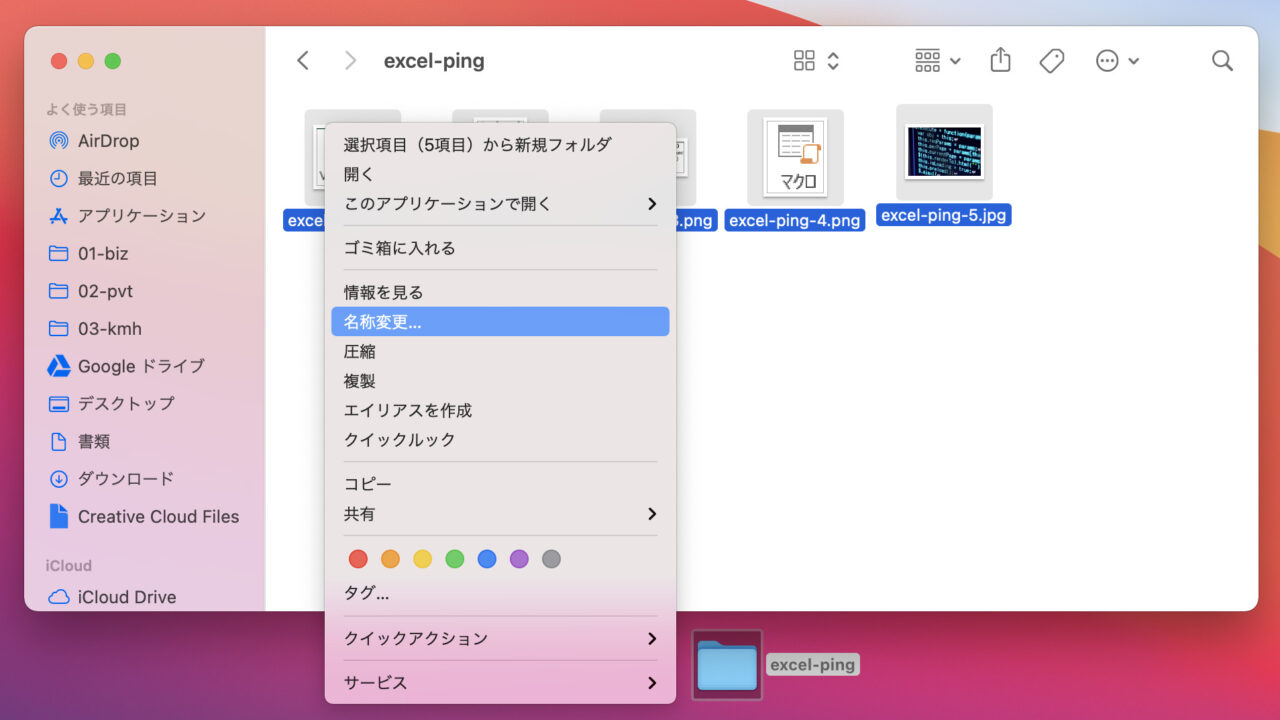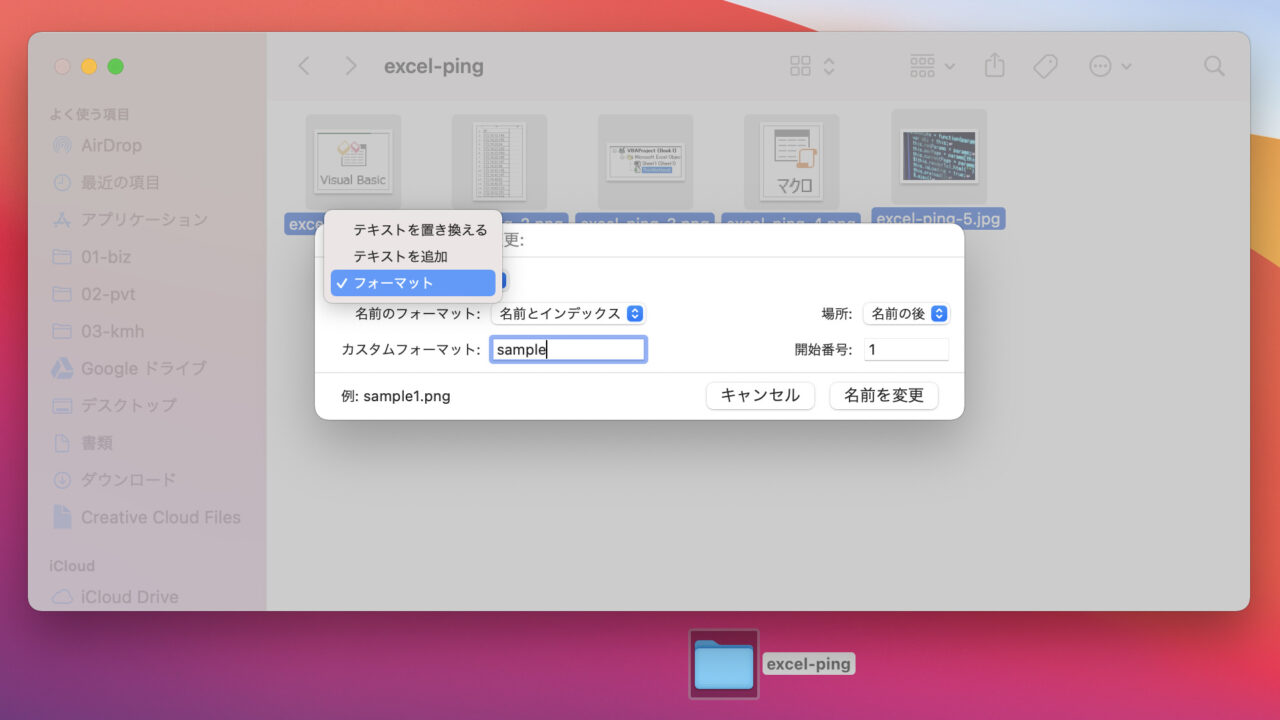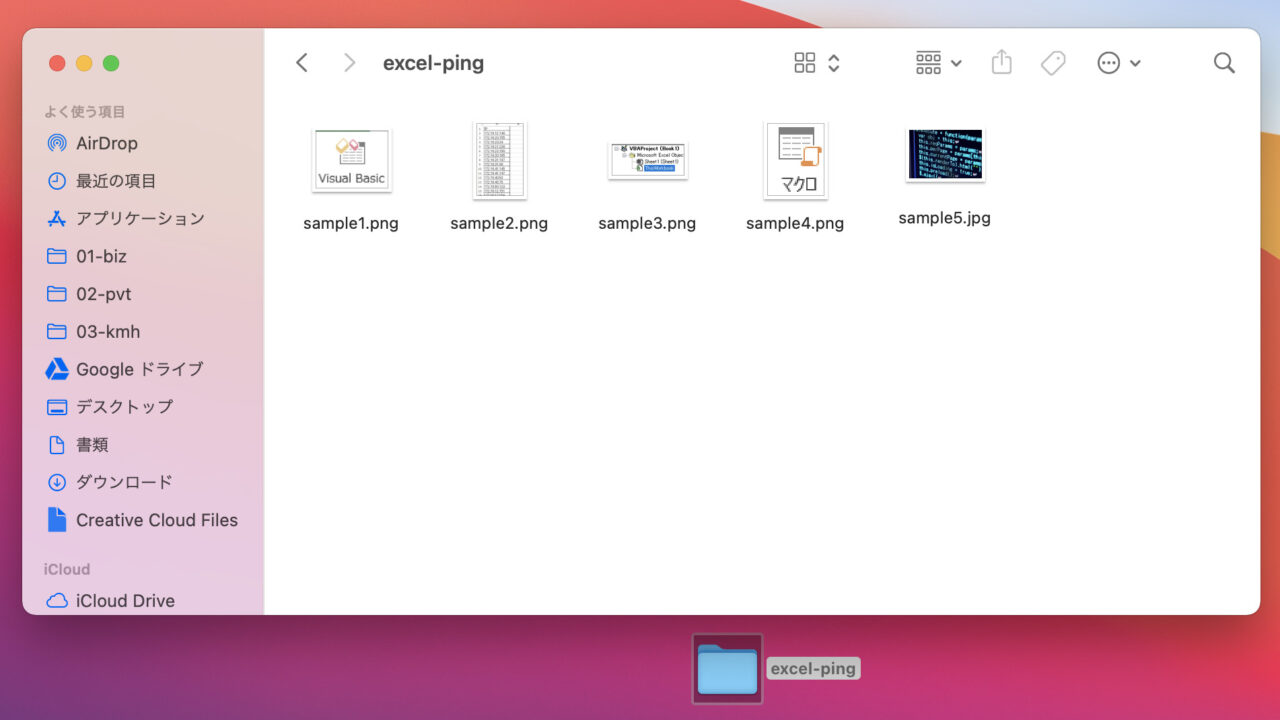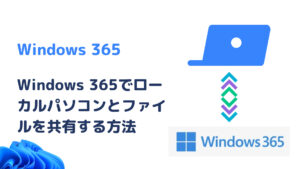ライターやメディア・ブログ運営をしていると、ネット上に画像を公開することになるため、なるべく添付する画像のファイル名は統一させる運用になっていることが多い。
Windows・Macともにコピーして複数貼り付けという操作でかんたんに本操作が可能ではあるが、()がつくのは個人的にどうも気に食わない。
ということで本記事では、そういった際に使えるMacで複数のファイルの頭文字をかんたんに統一させる方法をお伝えする。
目次
操作手順
本記事のExcelでping疎通確認を行う方法という記事で使用した画像を用いて、実際にファイル名を変更する手順を紹介する。
- 対象ファイルを複数選択し、「右クリック」 – 「名称変更…」を選択する。

- 表示された画面の左上にあるリストより「フォーマット」を選択して、「カスタムフォーマット」に任意の頭文字を入力する。

▲このとき、【開始番号】という欄で1からのスタートだったり、2からのスタートだったりも選択が可能だ。また、【場所】という欄では、数字を前につけるか後につけるかも選択が可能だ。
- 設定が完了すれば、「名前を変更」を選択すると、ファイル名が一括で変更される。

※当サイト(tamocolony)では極力最新の情報を掲載するよう努めていますが、掲載内容は最新のものと異なる、もしくは情報自体が誤っている可能性があります。当サイトにて記載している情報について、有用性や正確性、安全性についていかなる保証もするものではありません。
修正の必要や記事に関する質問がある場合は、当サイト問い合わせページよりお知らせいただけると幸いです。